Man radās problēma ar Seagate ārējo cieto disku, kas neparādās manā MacBook Pro. Šī problēma ir bijusi jau kādu laiku, un tagad es kļūstu neapmierināta. Vai es varu kaut ko darīt, lai piekļūtu ārējam cietajam diskam? Tajos ir visi mani dokumenti, videoklipi un izmantotie zaļie ekrāni. Lūdzu, palīdziet.
Daudzi lietotāji ziņoja par problēmu, ka Seagate un WD ārējie cietie diski netiek rādīti Apple atbalsta kopienā. Kad Mac datoram pievienojat ārējo cieto disku, tas neparādās darbvirsmā vai Finder. Kā novērst problēmu? Šeit tiks parādīti daži problēmu novēršanas padomi, kā novērst jūsu rīcībā esošos ārējos cietos diskus, kas netiek rādīti Mac datorā (Ventura, Monterey, Big Sur, Catalina utt.). Mēs arī iepriekš uzzināsim, kā aizsargāt jūsu datus.
Saturs
Kā izvairīties no datu zuduma, pirms tiek labots ārējais cietais disks, kas netiek rādīts operētājsistēmā Mac?
Ir svarīgi ņemt vērā, ka jūsu neatpazītajā ārējā cietajā diskā saglabātie dati var tikt izdzēsti vai nejauši pazaudēti visu veidu neskaidrību dēļ tā labošanas procesā. Tāpēc, lai izvairītos no datu zuduma, labāk vispirms izvilkt un dublēt diskā esošos failus. Tāda cietā diska datu atkopšanas programmatūra kā MacDeed datu atkopšana ir pelnījis mēģinājumu atgūt datus no ārējiem cietajiem diskiem, kas netiek rādīti Mac datorā.
Kad MacDeed Data Recovery to konstatē, jūsu ārējais cietais disks tiks rūpīgi pārbaudīts, lai atrastu visvairāk atkopjamos failus. Papildus ārējiem cietajiem diskiem šis daudzpusīgais rīks atbalsta arī citas atmiņas ierīces, piemēram, iekšējos sējumus, USB diskus, SD kartes, atmiņas kartes, digitālās kameras utt. Tas atgūst datus no HFS+, FAT16, FAT32, exFAT, ext2, ext3, ext4 un NTFS. failu sistēmas.
Kāpēc izvēlēties MacDeed Data Recovery?
- Atjaunojiet failus tieši no ārējā cietā diska, kas netiek rādīts Mac datorā
- Atgūt datus no ārējiem cietajiem diskiem dažādās iespējamās datu zaudēšanas situācijās, tostarp kļūdainas dzēšanas, nepareizas darbības, formatēšanas, cietā diska avārijas utt.
- Atbalstiet vairāk nekā 200 failu atkopšanas veidus, piemēram, fotoattēlus, dokumentus, video, audio, e-pastus un arhīvus operētājsistēmā Mac
- Vienkārša darbība un augsts atkopšanas ātrums
- Pakete atlasa izgūstamos datus ar vienu klikšķi
- Priekšskatiet failus, lai uzlabotu atkopšanas efektivitāti
- Izsekojami vēsturiskie skenēšanas ieraksti, lai izvairītos no atkārtotas skenēšanas
- Atkoptie dati, kas saglabāti vietējā diskdzinī vai mākoņpakalpojumos
Izpildiet tālāk sniegtos norādījumus, lai no ārējā cietā diska iegūtu datus, kas netiek rādīti Mac datorā.
1. darbība. Lejupielādējiet programmu MacDeed Data Recovery. Pēc tam instalējiet un atveriet to.
Izmēģiniet to bez maksas Izmēģiniet to bez maksas
2. darbība. Dodieties uz datu atkopšanas režīmu.

3. darbība. Šajā datu atkopšanas programmatūrā tiks parādītas visas diska utilītprogrammā redzamās atmiņas ierīces. Tātad, ja varat atrast savu ārējo cieto disku Disk Utility, varat to atlasīt šeit. Pēc tam noklikšķiniet uz "Skenēt", lai turpinātu.

4. darbība. Pēc skenēšanas varat priekšskatīt katru atrasto failu. Atlasiet vajadzīgos failus un noklikšķiniet uz “Atkopt”, lai tos saglabātu citā cietajā diskā. Pēc tam failiem var piekļūt kā parasti.

Izmēģiniet to bez maksas Izmēģiniet to bez maksas
Kā labot ārējo cieto disku netiek parādīts operētājsistēmā Mac?
Pēc datu dublēšanas no neatpazītā ārējā cietā diska drošā vietā tagad ir pienācis laiks tos labot, lai tos izmantotu atkārtoti. Lasiet tālāk, lai detalizēti uzzinātu dažādas fiksācijas metodes.
1. risinājums: pārbaudiet savienojumus starp Mac un ārējo cieto disku
Ja jūsu ārējais cietais disks netiek rādīts jūsu Mac datorā, vispirms ir jāpārbauda, vai savienojums ir slikts. Pastāv vairākas izplatītas iespējas, kas var izraisīt nepareizu savienojumu. Pārbaudiet tos tālāk un saņemiet risinājumus, lai Mac datorā parādītu cieto disku.
- Savienojuma kabelis ir brīvi savienots abos galos. – Pareizi pievienojiet kabeli.
- USB kabelis ir bojāts. – Izmēģiniet citu kabeli.
- USB/zibatmiņas diska ports ir bojāts. – Izmantojiet citu portu.
- Cietajam diskam ir nepieciešams vairāk enerģijas, nekā var piedāvāt jūsu ports — mēģiniet diskam izmantot ārēju USB centrmezglu vai barošanas avotu.
- Jūsu Mac aparatūrā pastāv kļūdas. – Pievienojiet ārējo cieto disku citam Mac datoram.
- Ārējā cietā diska formāts nav saderīgs ar MacOS. - Pievienojiet to Windows ierīcei.

2. risinājums: iegūstiet ārējo cieto disku, lai tas tiktu parādīts programmā Finder Mac
Ja esat apstiprinājis, ka jūsu ārējais cietais disks ir pareizi savienots ar Mac, taču tas joprojām netiek rādīts. Pārbaudiet macOS diska displeja iestatījumus, lai redzētu, vai jūsu disks nav atlasīts rādīšanai Mac datorā. Tālāk skatiet norādījumus, kā parādīt ārējo cieto disku programmā Mac Finder.
- Atveriet Finder no Dock.
- Apple izvēlņu joslā noklikšķiniet uz Finder > nolaižamajā izvēlnē izvēlieties Preferences.

- Atlasiet cilni “Sānjosla” > sadaļā “Ierīces” atrodiet “Ārējie diski” > atzīmējiet mazo lodziņu blakus tai. Pēc tam jūsu pievienotais ārējais cietais disks parādīsies Finder.

3. risinājums: parādiet ārējo cieto disku uz Mac darbvirsmas
Varat arī novērst ārējo cieto disku, kas netiek rādīts, liekot Mac datoram darbvirsmā rādīt uzstādītos diskus. Dodieties uz Iestatījumi -> Finder preferences. Cilnē Vispārīgi pārbaudiet, vai sadaļā “Rādīt šos vienumus darbvirsmā” esat atzīmējis Ārējie diski. Ja izvēles rūtiņa ir patiesi atzīmēta, pārejiet pie citiem risinājumiem.

4. risinājums: padariet ārējo cieto disku redzamu, izmantojot Disk Utility
Lai parādītu ārējo cieto disku operētājsistēmā Mac, cita metode ir izmantot Disk Utility, tiklīdz disks tajā parādās. Ir 2 veidu scenāriji.
1. scenārijs: pievienojiet ārējo cieto disku
Ja ārējais cietais disks nav obligāti uzstādīts, jūsu Mac nevar to noteikti atpazīt. Pievienojot sējumu, tas ļaus piekļūt tā failiem un direktorijiem, izmantojot datora failu sistēmu. Tālāk ir norādīts, kā manuāli piestiprināt ārējo cieto disku.
- Atveriet Finder > Lietojumprogrammu mape > Utilities > Disk Utility.
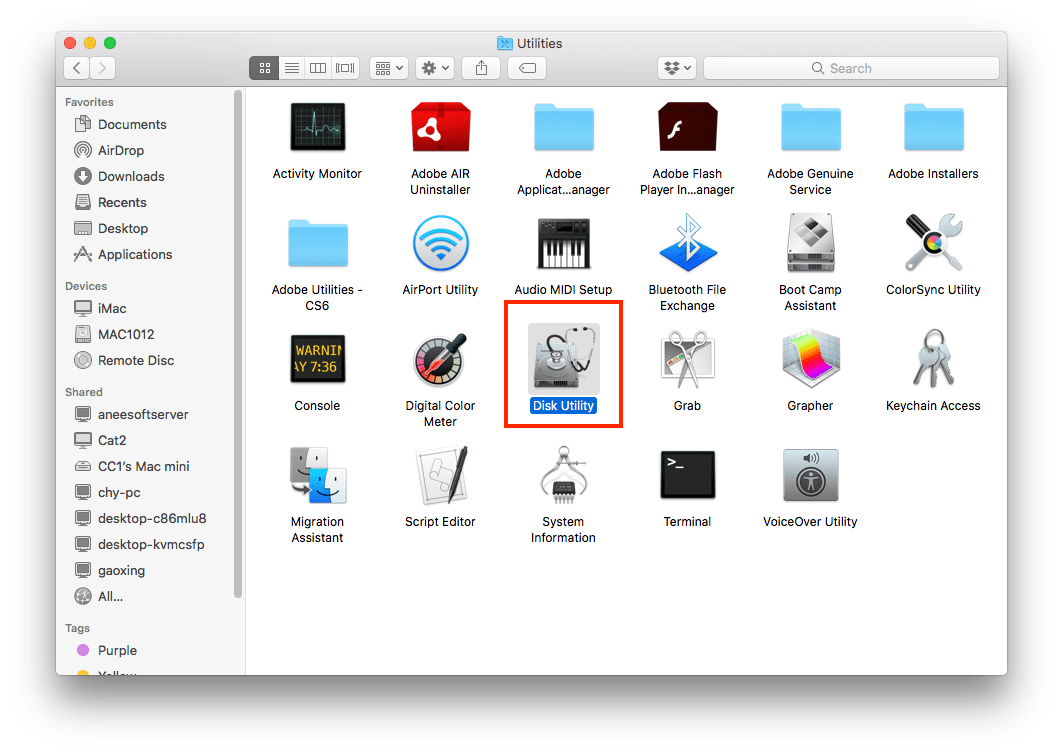
- Kreisajā sānjoslā iezīmējiet ārējo cieto disku.
- Ja diskdzinis nav uzstādīts, augšējā centrā redzēsit pogu “Mount”. Pēc tam noklikšķiniet uz pogas “Mount”, lai sāktu montāžas procesu.

2. scenārijs: palaidiet pirmo palīdzību ārējam cietajam diskam
Ārējais cietais disks ar iekšējām kļūdām arī padarīs to nepieejamu jūsu Mac datorā. Pirmā palīdzība pārbaudīs, vai cietajā diskā nav kļūdu, un vajadzības gadījumā to salabo. Veiciet tālāk norādītās darbības, lai Disk Utility lietotu pirmo palīdzību.
- Dodieties uz Disk Utility, kā 1. scenārijā. Varat arī meklēt Disk Utility, izmantojot Spotlight.

- Iezīmējiet pelēko ārējo cieto disku > atlasiet Pirmā palīdzība augšējā centrā.
- Atlasiet Palaist, lai veiktu cietā diska diagnostiku un novērstu visas problēmas.

5. risinājums: salabojiet ārējo cieto disku, kas netiek rādīts Mac datorā, izmantojot termināli
Dažām termināļa komandrindām ir iespēja noņemt failus, kas neļauj jūsu ārējam cietajam diskam parādīties kā parasti. Lai gan process mēdz būt nedaudz grūts, tomēr ir vērts mēģināt kā pēdējo līdzekli. Tālāk ir sniegta apmācība par neatklātu ārējo cieto disku labošanu operētājsistēmā Mac terminālī.
- Palaidiet termināli, meklējot to ar Spotlight.

- Ievadiet komandrindu: “diskutil list” un pēc tam nospiediet taustiņu Enter, lai izpildītu.

- No iegūtā saraksta jūs redzēsit visus ar jūsu Mac pievienotos atmiņas diskus. Atrodiet, ka ārējais cietais disks netiek rādīts. Šajā piemērā šī diska iekšējais identifikators operētājsistēmā macOS ir “disk2”.

- Ierakstiet citu komandrindu: “diskutil eject disk2” un nospiediet taustiņu Enter. Faktiskās darbības laikā neaizmirstiet aizstāt piemērā norādīto numuru ar savu identifikatoru.
- Atvienojiet cieto disku un Mac datoru.
- Pēc tam vēlreiz pievienojiet disku Mac datoram. Visbeidzot, pārbaudiet, vai jūsu Mac datorā tiek parādīts ārējais cietais disks.
Citi iespējamie risinājumi, kas var novērst ārējos cietos diskus, kas netiek rādīti
- Mēģiniet savienot ārējo cieto disku lēnāk un uzmanīgāk.
- Izvēlnē Finder atlasiet “Iet uz mapi…” un ierakstiet ārējā diska ceļu, kas tiek parādīts sadaļā Disk Utility. Piemēram: /Volumes/mydisk.
- Restartējiet Mac datoru un mēģiniet vēlreiz pievienot ārējo disku.
- Atjauniniet savu Mac uz jaunāko macOS sistēmu.
- Instalējiet Fuse for Mac vai NTFS-3G for Mac, lai pievienotu draiverus, kas ļauj lasīt un rakstīt NTFS formāta ārējos cietajos diskos.
- Pārformatējiet ārējo cieto disku, lai tas būtu saderīgs ar MacOS sistēmu.
- Atiestatiet sava Mac datora NVRAM/PRAM vai SMC, lai novērstu aparatūras problēmas.
Kāpēc mans ārējais cietais disks netiek rādīts manā Mac datorā, kad tas ir pievienots?
Lai iegūtu dziļāku izpratni par ārējiem cietajiem diskiem, kas netiek rādīti operētājsistēmā Mac, izpētīsim dažus parastos šīs problēmas iemeslus.
- Savienojuma problēmas (sabrucis kabelis, nederīgi USB savienotāji utt.)
- Ārējais cietais disks izvēlējās paslēpt no Mac darbvirsmas/Finder
- Nepietiekams barošanas avots ārējam cietajam diskam
- Neatbalstīts diska formāts
- Slikti segmenti / nodalījumi vai bojāti faili diska iekšpusē
- Braukšanas fiziski bojājumi
- Disks nevar būt nolasāms MacOS ierīcē
- Aparatūra vai programmatūra ar pārāk vecām versijām operētājsistēmā Mac

